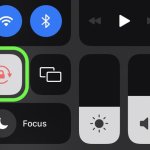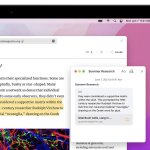Η ενεργοποίηση του Κέντρου Ελέγχου σε ένα iPhone χωρίς κουμπί Home συνήθως περιλαμβάνει το να σύρετε το δάχτυλό σας διαγώνια προς τα κάτω από την επάνω δεξιά γωνία της οθόνης. Εάν το άλλο σας χέρι δεν είναι ελεύθερο, αυτό δεν είναι πολύ βολικό, αλλά ευτυχώς υπάρχει ένας άλλος τρόπος πρόσβασης στο Κέντρο Ελέγχου που δεν απαιτεί καν να αγγίξετε την οθόνη.
Χρησιμοποιεί κάτι που ονομάζεται Back Tap, μια δυνατότητα προσβασιμότητας που σας επιτρέπει να εκχωρήσετε μια ενέργεια που θα ενεργοποιείται όταν πατάτε δύο φορές ή τριπλό πάτημα στο πίσω μέρος του iPhone. Μία από τις προαιρετικές ενέργειες που σας επιτρέπει η Apple να εκχωρήσετε στο Back Tap είναι το Control Center, και μόλις το ρυθμίσετε, είναι ένας τακτοποιημένος εναλλακτικός τρόπος να το αναδείξετε όταν έχετε γεμίσει τα χέρια σας.
Για να αντιστοιχίσετε το Κέντρο Ελέγχου σε ένα διπλό ή τριπλό πάτημα στο πίσω μέρος του iPhone σας, ακολουθήστε τα παρακάτω βήματα. Σημειώστε ότι το Back Tap απαιτεί ένα iPhone 8 ή νεότερο μοντέλο με iOS 14 ή νεότερη έκδοση.
Εκκινήστε την εφαρμογή Ρυθμίσεις στο iPhone σας.
Πατήστε Προσβασιμότητα.
Στην ενότητα “Φυσική και κινητήρας”, πατήστε Αγγίξτε.
Κάντε κύλιση προς τα κάτω και πατήστε Back Tap.
Πατήστε Διπλό πάτημα ή Τριπλό πάτημα για να ορίσετε μια ενέργεια για ενεργοποίηση.
Επιλέξτε Κέντρο ελέγχου από τη λίστα.
Αφού αντιστοιχίσετε μια ενέργεια σε ένα Back Tap χρησιμοποιώντας τα παραπάνω βήματα, το Back Tap είναι αμέσως έτοιμο για χρήση, οπότε προχωρήστε και κάντε το. Μπορείτε επίσης να χρησιμοποιήσετε το ίδιο Back Tap για να απορρίψετε το Control Center.
Υπάρχουν πολλές ενέργειες που μπορείτε να αντιστοιχίσετε σε ένα Back Tap στο iPhone. Θα μπορούσατε να το χρησιμοποιήσετε για γρήγορη πρόσβαση σε κάτι — για παράδειγμα, εκκινώντας μια συγκεκριμένη εφαρμογή. Μπορείτε να ορίσετε ένα Back Tap για να ενεργοποιήσετε/απενεργοποιήσετε το Rotation Lock, να ενεργοποιήσετε το Zoom, να εμφανίσετε την Κάμερα ή ακόμα και να ενεργοποιήσετε μια συντόμευση.